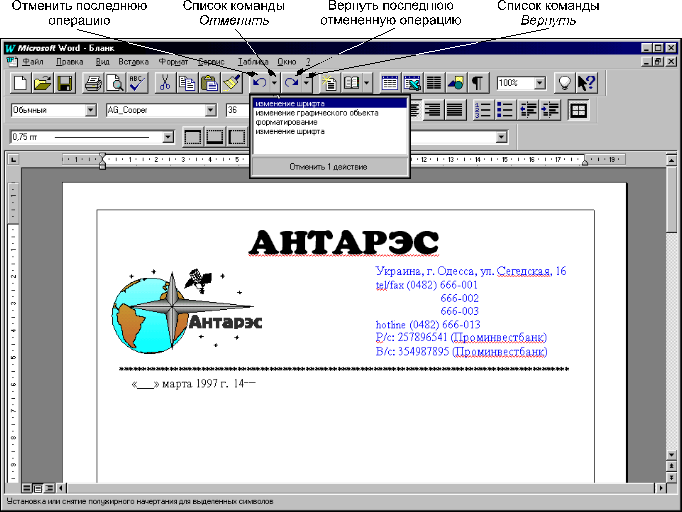- •Содержание
- •1. Текстовый процессор Word 3
- •2. Процессор электронных таблиц Excel 28
- •3. Использование Access 49
- •Текстовый процессорWord
- •Работа с текстом
- •Ввод текста
- •Позиция ввода
- •Выделение текста
- •Редактирование текста
- •Исправление ошибок
- •Удаление и перемещение текста
- •Копирование текста
- •Преобразование регистра
- •Сохранение документа
- •Форматирование текста и документов
- •Режимы просмотра документов
- •. Форматирование текста
- •Изменение размера и ориентации листа
- •Установка полей
- •Корректура и печать документов
- •Работа с таблицами, диаграммами и графикой
- •Работа с диаграммами
- •Работа с графикой
- •Процессор электронных таблицExcel
- •Основные термины программыЕxcel
- •Движение по табличному полю
- •Ввод данных
- •Ввод текстовых данных
- •Ввод числовых данных
- •Выделение ячеек и интервалов
- •Сохранение рабочей книги
- •Редактирование рабочих листов (таблиц)
- •Форматирование рабочих листов (таблиц)
- •Использование формул и функций
- •Ввод функций
- •Создание и печать отчетов и диаграмм
- •Приложение
- •1. Составим таблицу для расчета зарплаты на малом предприятии.
- •Расчет заработной платы за месяц
- •Сумм(b6:b8),
- •3. Создадим диаграмму заработной платы.
- •Использование Access
- •Создание базы данных
- •Что такое база данных?
- •Когда следует использовать базы данных?
- •Работа с Access
- •Начинаем работать с Access
- •Объекты базы данных
- •Проектирование базы данных
- •Создание новой базы данных
- •Создание резервной копии базы данных
- •Сжатие базы данных
- •Восстановление испорченной базы данных
- •Создание таблиц
- •Создание новой таблицы
- •Преобразование таблицы
- •Просмотр и редактирование данных
- •Ввод и редактирование данных
- •Редактирование данных
- •Отмена редактирования
- •Удаление записей
- •Управление данными
- •Поиск данных
- •Сортировка и фильтрация данных
- •Изменение макета таблицы
- •Создание форм
- •Разработка форм
- •Панель элементов
- •Изменение формы
- •Создание запросов
- •Что такое «запрос»?
- •Создание запроса
- •Работа с окном запроса
- •Заполнение бланкаQbe
- •Сортировка результатов запроса
- •Задание свойств запросов
- •Создание отчетов
- •Создание отчета
- •Разработка отчета в режиме конструктора
- •Разделы отчета
- •Сортировка и группировка данных в отчетах
- •Установка свойств отчета
- •Установка свойств разделов отчета
- •Использование подчиненных отчетов
Выделение текста
После ввода текста иногда необходимо удалить или перенести слово, предложение или абзац, переформатировать текст, изменить вид или размер шрифта, сделать отступы или внести другие изменения. Перед тем, как выполнять эти действия, необходимо выделитьтребуемый текст. Выделение показывает, над какой частью текста будут выполняться эти действия. Можно выделить текст, используя мышь, клавиатуру или и то и другое, в зависимости от того, какой участок текста нужно выделить.
Ниже приведены следующие приёмы выделения:
Для выделения слованужно установить на нёмI- образный указатель мыши и дважды щелкнуть левой кнопкой. Слово и пробел за ним будут выделены.
Для выделения предложениянужно нажать клавишу «Ctrl» и удерживая её, щелкнуть левой кнопкой мыши в любом его месте. Программа выделит все слова предложения до последнего знака пунктуации, включая пробел за ним.
Для выделения абзаца нужно трижды щелкнуть на нем.
Для выделения определенного участка текста нужно нажать левую кнопку мыши и, удерживая её, протащитьI-образный указатель мыши по требуемому фрагменту.
Для выделенияпрямоугольногоблокав тексте, например, первых ключевых слов, необходимо нажать клавишу «Alt», удерживая её, нажать левую кнопку мыши и протащить указатель по выделяемому блоку (рис. 3 ).

Рис. 3. Для выделения прямоугольного блока нужно протащить курсор по тексту при нажатой клавише «Alt»
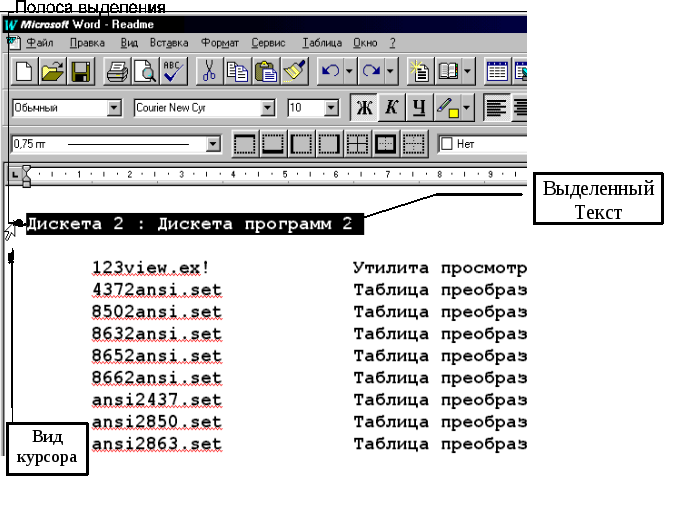
Рис.4. Для быстрого выделения строки можно использовать полосу выделения. Для выделения более чем одной строки нужно курсор протащить по полосе выделения
Длявыделения строкинужно установить указатель мыши в полосу выделения и щелкнуть левой кнопкой.Полоса выделения -это вертикальная полоса слева от области текста.I-образный курсор в этой части экрана принимает форму стрелки (рис.4 ).Чтобы выделить весь документ, необходимо нажать клавишу «Ctrl» и, удерживая её, щёлкнуть левой кнопкой мыши в полосе выделения. Можно также нажать комбинацию клавиш «Ctrl+ А».
Чтобы выделить текст с помощью клавиатуры, нужно установить позицию ввода в нужном месте, нажать клавишу «Shift» и, удерживая её, нажимать клавиши управления курсором, выделяя текст в любом из четырёх направлений (влево, вправо, вверх и вниз ).
Чтобы выделить фрагмент строки от позиции ввода до конца, нужно нажать «Shift+End», для выделения фрагмента от начала строки до позиции ввода, нажать «Shift+Home».
Для отменывыделения,нужно щёлкнуть в любой части текста или нажать одну из клавиш управления курсором.
Редактирование текста
Wordочень легко позволяет вносить в текст любые необходимые изменения и исправления. Можно выделить в документе любой текстовый фрагмент и удалить, скопировать или переместить его. Если текст был случайно набран в режимеCaps Lock(Прописные буквы), не нужно набирать текст снова, так как можно использовать командуФорматРегистр.
Исправление ошибок
Многие ошибки исправляются с помощью команды Отменить. Так например, не понравившуюся написанную фразу, можно удалить командойПравкаОтменитьили с помощью одной из комбинаций клавиш: «Ctrl+Z» или «Alt+Bacspace».
Рис.5. Можно
использовать раскрывающиеся списки
команд Отменить и Вернуть для отмены
или повторения нескольких последних
действий.